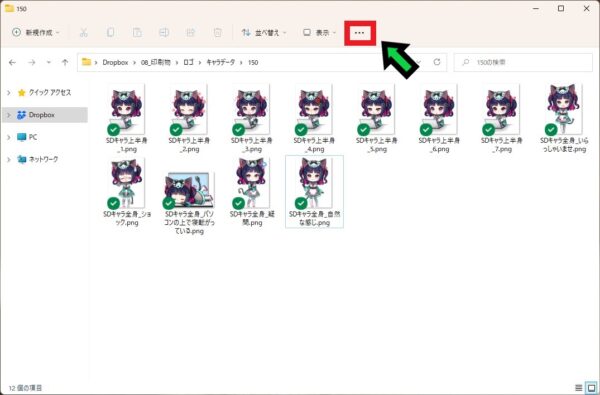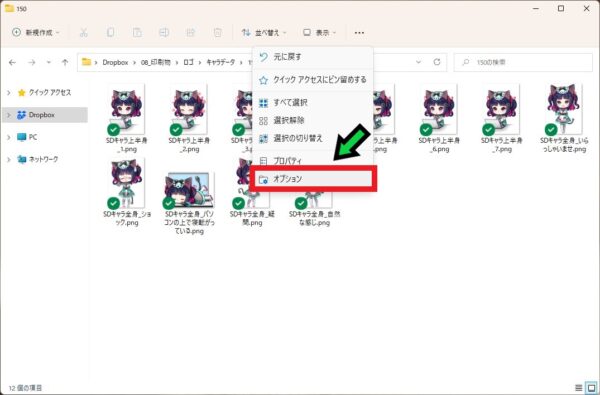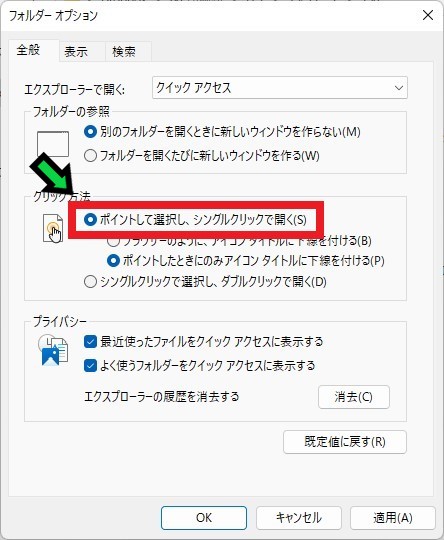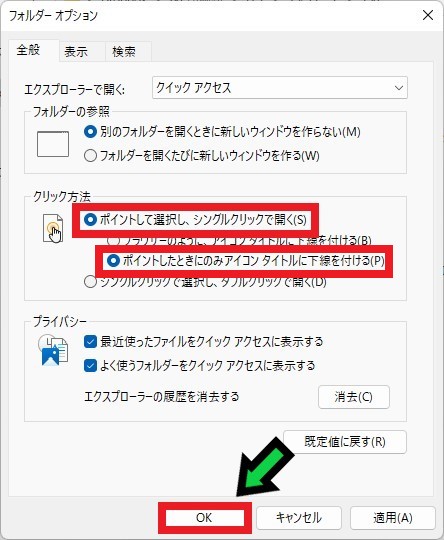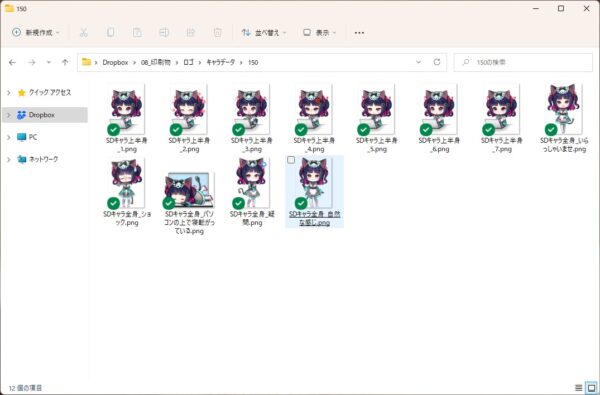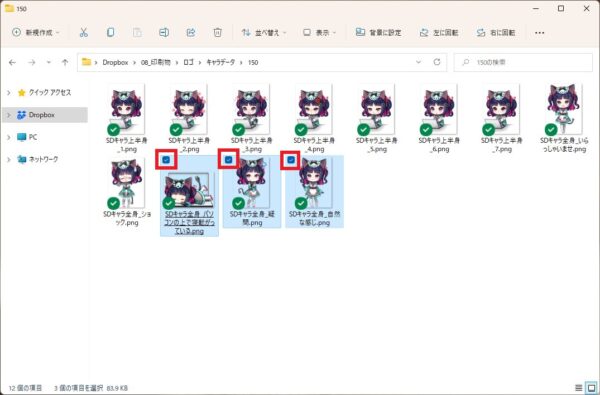作成日:2023/01/17
(更新日:2023/01/17)

こういった疑問に答えます。
本記事のテーマ
【ワンクリックで開く】1回のクリックでファイルを開く方法【Windows11】
記事の信頼性

記事を書いている私は、パソコンサポート歴6年ほど。
300社ほどの企業のパソコンサポートを担当していました。
今ではパソコン修理会社を設立して、年間1,000台以上のトラブル対応を行っております。
この記事から得られる事
Windows11のパソコンでファイルをワンクリックで開く方法について解説します。
少しでも効率的にパソコンを使用したい方は、今回の方法で時短になります。
この記事を読むことで、簡単に1クリックでファイルを開く事ができます。
今回はWindows11のパソコンでファイルを1クリックで開く方法について紹介します。
マウスカーソルを合わせるだけで選択されるようになるので、効率UPにつながります。
【ワンクリックで開く】1回のクリックでファイルを開く方法
【前提条件】
・この方法はwindows11での手順です。
【手順】
①任意のフォルダを開き、「・・・」をクリック
②「オプション」をクリック
③クリック方法を「ポイントして選択し、シングルクリックで開く」、
「ポイントしたときにのみアイコンタイトルに下線を付ける」を選択し、「OK」をクリック
④以上で設定完了です。ファイルを一回クリックすると、開くようになりました。
複数のファイルを選択したい場合は、キーボードの「Ctrl」を押しながら、ファイルをクリックしましょう。
もしくは左上のチェックをクリックすることでも複数選択できます。